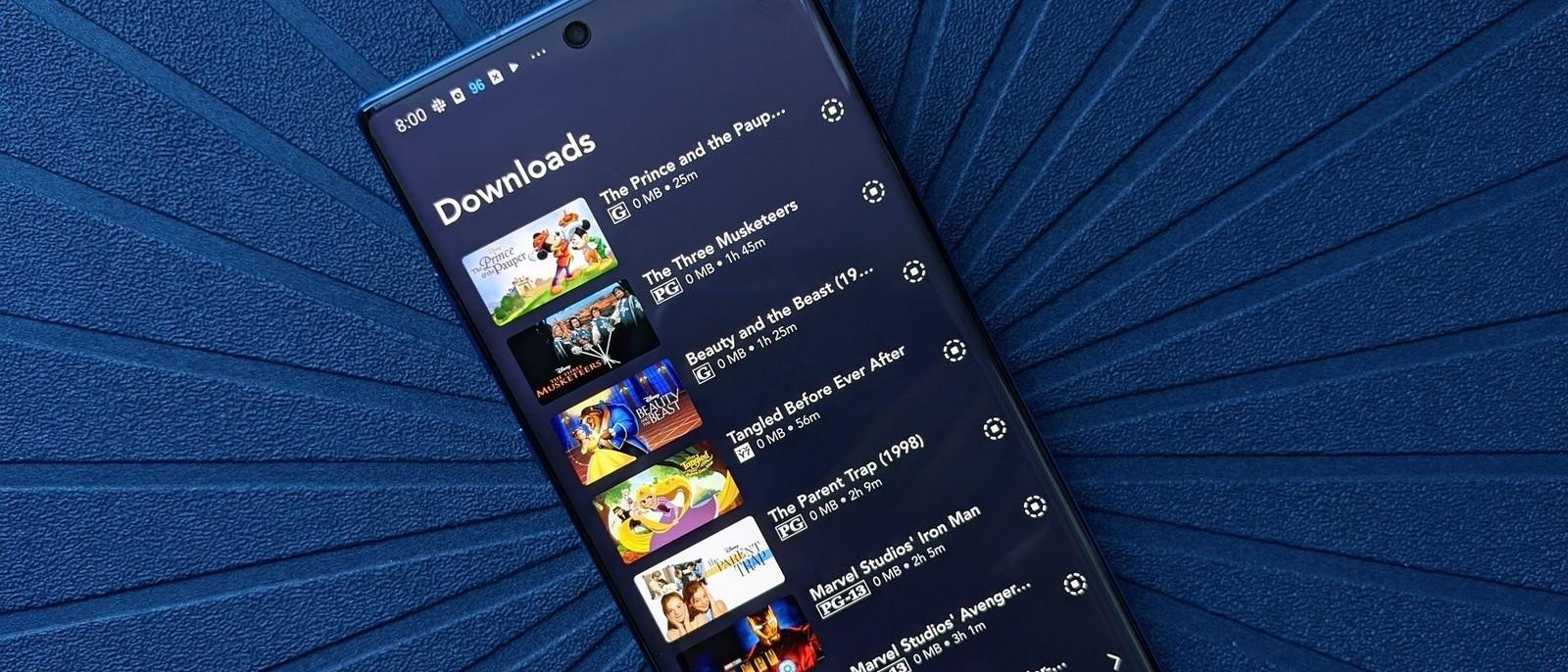Comment enregistrer les vidéos d'Abema TV ?
Vous pouvez utiliser la technique que je vais vous montrer ici pour enregistrer Abema TV dans cet article. Vous pouvez ainsi payer un seul mois d'abonnement, enregistrer tous les titres vidéo, les sauvegarder pour toujours et résilier votre abonnement.
Articles connexes :
Comment enregistrer un écran sur Hulu
Comment faire un enregistrement d'écran sur Netflix
Comment enregistrer Amazon Prime Video ?
Comment enregistrer Disney Plus ?
Techniques d'enregistrement pour compléter la fonction de téléchargement
Maintenant que la fonction de téléchargement est une fonction officielle d'AbemaTV, il semble qu'il y ait peu de besoin d'enregistrer des vidéos, mais cette technique est bonne à connaître.
AbemaTV dispose des titres vidéo suivants.
- Certains titres ne sont pas disponibles pour le téléchargement.
- Titres qui ne seront plus disponibles après un certain temps
- Titres de location qui nécessitent une redevance distincte de la redevance mensuelle.
Si vous effectuez un enregistrement rapide de ces derniers et que vous les sauvegardez de manière permanente, vous pourrez facilement les lire hors ligne à l'aide de votre smartphone ou de votre tablette à tout moment et en tout lieu.
Vous pouvez également vous abonner à Abema TV pour un mois et enregistrer tous les titres que vous souhaitez regarder en une seule fois. Vous pouvez enregistrer tous les titres que vous voulez regarder en une fois, puis les regarder hors ligne à l'aide de votre smartphone, tablette ou ordinateur de manière innovante.
Explication de la procédure d'enregistrement d'Abema TV
C'est pourquoi cet article vous expliquera comment enregistrer du contenu vidéo à partir du service de streaming vidéo, AbemaTV.
D'ailleurs, la méthode d'enregistrement que je vais vous montrer est une technique tout à fait légale qui n'est pas illégale, vous pouvez donc enregistrer de la VOD sans souci !
Voyons maintenant comment enregistrer du contenu vidéo à partir du service de streaming vidéo AbemaTV.
Actuellement, AbemaTV a été renommé "ABEMA", mais il ne s'est pas répandu parmi les gens, c'est pourquoi je l'appellerai "AbemaTV" dans cet article.
À propos des enregistrements d'Abema TV
L'enregistrement du contenu vidéo d'AbemaTV ne peut être effectué sur aucun appareil, y compris les ordinateurs, les smartphones, les tablettes et les enregistreurs à disque dur.
Ceci est dû à la technologie "HDCP "qui empêche l'enregistrement vidéo non autorisé.
Elle crypte la sortie vidéo et audio des ports HDMI, DVI-D et DisplayPort compatibles HDCP.
Afin de lire correctement la vidéo et l'audio cryptés, le périphérique d'entrée doit également être équipé d'un port HDMI, DVI-D ou DisplayPort compatible HDCP.
Ce dont vous avez besoin pour enregistrer Abema TV
En préparant les éléments énumérés ci-dessous, vous serez en mesure d'enregistrer Abema TV.
Ce dont vous avez besoin pour enregistrer Abema TV
- Ordinateur personnel (+ connexion Internet)
- Compte AbemaTV
- Logiciel d'enregistrement dédié
Outre les éléments de base indispensables à la lecture de vidéos, tels qu'un ordinateur, une connexion Internet et un compte de service de streaming vidéo, l'enregistrement d'AbemaTV nécessite un logiciel d'enregistrement spécial appelé " ;BBFly AbemaTV Downloader" ;
L'un des principaux avantages économiques est que vous pouvez comprimer considérablement les frais que vous payez en vous inscrivant et en annulant AbemaTV à plusieurs reprises, en vous concentrant sur le moment où vous en avez besoin.
Par exemple, s'il y a des vidéos que vous voulez regarder sur Abema TV, vous pouvez payer seulement pour un mois, enregistrer toutes les vidéos que vous voulez regarder et les sauvegarder de façon permanente, et ensuite vous pouvez les regarder sans payer un seul yen par la suite, ce qui représente une économie considérable.
De plus, l'avantage de pouvoir télécharger de manière exhaustive des contenus vidéo qui ne sont plus distribués est également très modeste.
L'avantage de pouvoir enregistrer les films de location qui coûtent plus cher est également énorme.
Une fois que vous l'avez enregistré, vous n'avez plus à vous soucier de la date d'expiration et, surtout, vous pourrez regarder le même titre n'importe quand et n'importe où sans avoir à le louer à nouveau, ce qui est une situation tout à fait gagnante.
Installons le logiciel et commençons à enregistrer !
Compte tenu des utilisations ci-dessus, je pense qu'il est un peu plus logique de payer 10 000 yens pour un logiciel d'enregistrement.
Bien sûr, il est préférable d'utiliser la version complète du logiciel, qui ne présente aucune limitation fonctionnelle, mais une version d'essai gratuite est également disponible. Vous pouvez donc commencer par utiliser la version d'essai gratuite pour voir comment le logiciel se comporte.
Comment enregistrer sur Abema TV
Cette section explique le processus d'enregistrement de contenu vidéo à partir du service de streaming vidéo AbemaTV.
Installer le téléchargeur BBFly AbemaTV
Tout d'abord, allez à l'URL suivante et installez le logiciel d'enregistrement "BBFly AbemaTV Downloader "sur votre ordinateur.
Site officiel :BBFly AbemaTV Downloader
Cliquez sur le bouton intitulé "Free Download "pour télécharger l'installateur.
- Lorsque l'écran d'installation apparaît, cliquez sur "Quick Install" pour lancer l'installation.
- Attendez un moment pour que l'installation soit terminée.
- En fonction de votre connexion Internet, cela devrait prendre environ cinq minutes pour terminer le processus.
- Lorsque vous voyez "Lancer maintenant", cliquez dessus.
- Ceci lancera automatiquement le "BBFly AbemaTV Downloader".
Démarrer l'enregistrement
Cliquez sur "VIP Service" sur le côté gauche de l'écran "BBFly AbemaTV Downloader".
Une liste des services de streaming supportés apparaîtra, et cliquez sur "AbemaTV" ;.
Lorsque la page d'accueil d'AbemaTV apparaît, ouvrez le menu sur le côté gauche de l'écran et sélectionnez "Login "pour vous connecter à AbemaTV.
- Tout d'abord, cliquez sur "Plan de visualisation "sur le côté gauche de l'écran de fonctionnement.
- Ensuite, cliquez sur "Switch to Registered Account "et connectez-vous en entrant votre adresse e-mail, votre ID et votre mot de passe comme il se doit.
- Une fois que vous êtes connecté, lancez la lecture du contenu vidéo que vous souhaitez enregistrer.
Cela fera automatiquement apparaître un écran où vous pouvez sélectionner le contenu vidéo que vous voulez enregistrer, sélectionnez donc le contenu que vous voulez enregistrer.
Après avoir fait votre choix, cliquez sur "Télécharger maintenant" si vous voulez le télécharger tout de suite, ou sur "Ajouter à la file d'attente" si vous voulez sélectionner d'autres vidéos à télécharger en même temps. Cliquez sur "Télécharger" sur le côté gauche de l'écran de fonctionnement, et vous verrez le titre vidéo sélectionné s'afficher. Si vous souhaitez enregistrer d'autres titres vidéo, cliquez sur "Accueil" dans la partie gauche de l'écran de commande et suivez la même procédure pour sélectionner les vidéos.
Lorsque vous avez terminé de sélectionner les vidéos que vous voulez enregistrer, cliquez sur "Démarrer tout" pour lancer l'enregistrement (téléchargement). Lorsque l'enregistrement (le téléchargement) est terminé, cliquez sur "Download" dans la partie gauche de l'écran de fonctionnement. Vous pouvez vérifier les données d'enregistrement de la vidéo que vous venez de sélectionner.
Par ailleurs, pour voir la destination spécifique du fichier vidéo téléchargé, vous pouvez cliquer sur l'icône de dossier à droite de la ligne où le fichier vidéo est affiché.
Que faire si vous ne parvenez pas à télécharger une vidéo ?
Un lecteur de ce site m'a donné un moyen efficace de résoudre le problème de l'impossibilité de télécharger des vidéos même après avoir suivi les étapes ci-dessus, et j'aimerais le partager avec vous ici !
Il suffit de cliquer avec le bouton droit de la souris sur le programme d'installation du logiciel téléchargé pour ouvrir le menu et sélectionner "Exécuter en tant qu'administrateur" pour l'installer. Le reste de la procédure est identique à celle décrite ci-dessus, donc si vous rencontrez des problèmes avec le logiciel, vous devez absolument essayer "Exécuter en tant qu'administrateur".
Le nombre d'enregistrements est limité dans la version d'essai gratuite.
Comme je l'ai mentionné, BBFly AbemaTV Downloader vous permet d'enregistrer AbemaTV avec des opérations très simples, mais il y a une limite au nombre d'enregistrements que vous pouvez faire avec la version d'essai gratuite.
La version d'essai gratuite limite le nombre d'enregistrements à trois, et si vous voulez enregistrer plus que cela, vous devez obtenir la version payante. C'est suffisant pour vérifier les performances du logiciel, mais évidemment pas assez pour l'utiliser sur une longue période.
Donc si vous voulez continuer à enregistrer de nombreux titres vidéo avec le BBFly AbemaTV Downloader à l'avenir, achetez la version payante.
Comment regarder les vidéos enregistrées
Il existe deux principales façons de regarder un film : sur un ordinateur et sur un smartphone ou une tablette. Voici la manière la plus orthodoxe de regarder un film sur un ordinateur.
Si vous voulez le regarder sur votre ordinateur, il est pratique d'utiliser un lecteur multimédia gratuit.
Parmi eux, je recommande le logiciel gratuit standard "VLC Media Player "car il est connu pour sa facilité d'utilisation que même les débutants peuvent utiliser sans confusion.
Bien sûr, comme il s'agit d'un logiciel gratuit, il n'y a aucune charge financière, donc si vous n'avez pas de lecteur multimédia spécifique, pourquoi ne pas en profiter pour le télécharger ?
Télécharger gratuitement VLC Media Player
Comment lire les données vidéo enregistrées
Une fois que vous avez lancé VLC Media Player, tout ce que vous avez à faire est de cliquer et de faire glisser les données vidéo que vous voulez lire dans le lecteur.
La vidéo sera automatiquement lue pour vous.
Les opérations de base sont également conçues pour être comprises de manière intuitive, comme les boutons "Play" et "Stop", de sorte que vous serez en mesure de l'utiliser immédiatement.
Pour des informations plus détaillées sur l'utilisation du lecteur multimédia VLC, veuillez consulter l'article suivant.
Comment mettre les données vidéo enregistrées sur votre smartphone ou votre tablette
Les données vidéo enregistrées par la méthode décrite dans cet article peuvent également être placées sur votre iPhone ou iPad pour être visionnées.